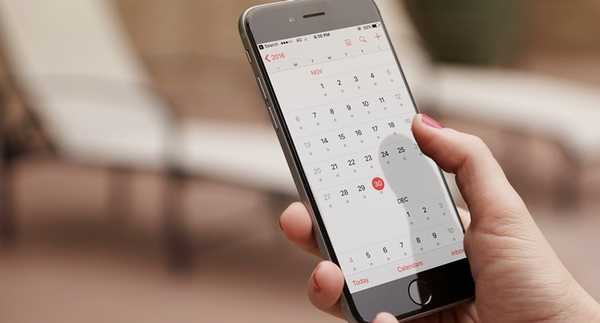
Joshua Davis
0
3020
57
V rámci smluv Black Black Friday a Cyber Monday byli uživatelé iPhone ošetřeni něčím, na co se nikdo netěšil - neustálým proudem nevyžádaných e-mailů, které zaplňovaly jejich kalendáře, a zaplavily jejich telefony iPhone oznámeními. Nejhorší část těchto pozvánek je, že pokud je „Odmítnete“, zaplaví váš kalendář pouze dalším pozváním, protože spammer si uvědomí, že se jedná o platný Apple ID. Takže pokud vás tyto otravné pozvánky naštvaly, nebojte se, Zde je způsob, jak můžete zastavit pozvánky na spam iCloud Calendar:
Odstranění nevyžádaných pozvánek kalendáře iCloud, které již máte
Prvním logickým krokem je vymazání kalendáře a smazání všech spamových pozvánek, které jste obdrželi. Chcete-li to provést, postupujte podle následujících kroků:
1. Spusťte aplikaci Kalendář na vašem iPhone a klepněte na „Kalendáře“Ve spodní části stránky. Klepněte na „Upravit„.
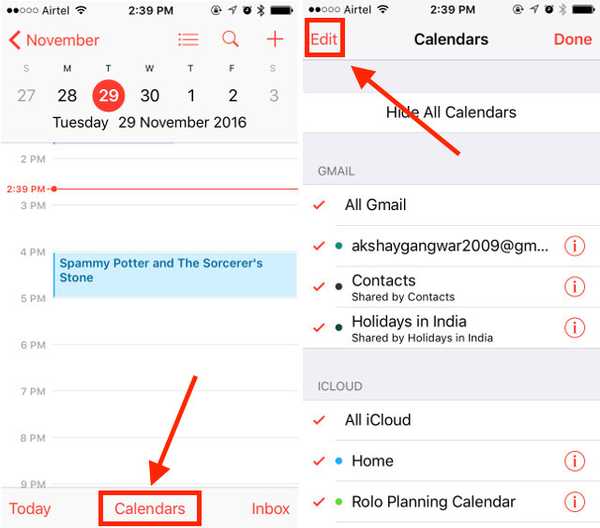
2. Klepněte na „Přidat kalendář", a vytvořit nový kalendář za spamové pozvánky. Uveďte libovolné jméno, vybírám „Zapomenout„.
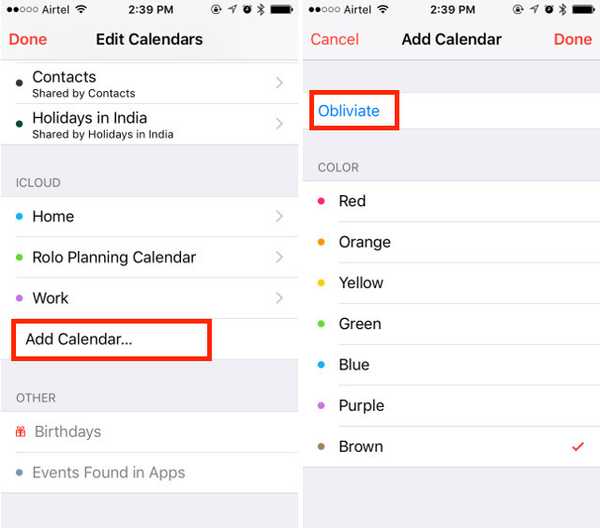
3. Nyní klepněte na událost Spam, kterou chcete odstranit, a potom klepněte na „Kalendář„.
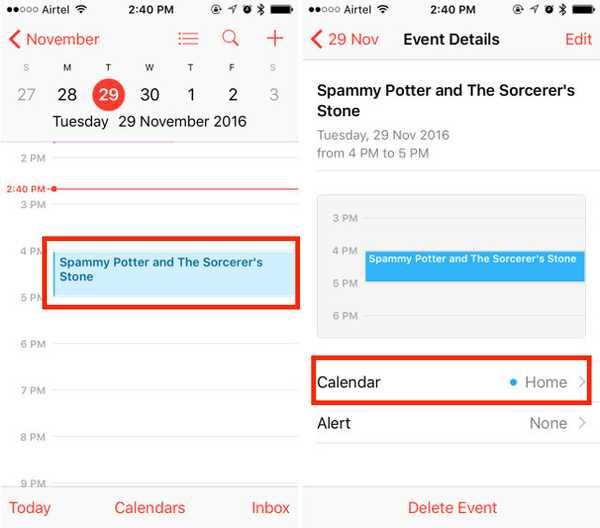
4. Změňte kalendář události spamu „Zapomenout“. Vraťte se na domovskou obrazovku a klepněte na Kalendáře (ve spodní části stránky) znovu.
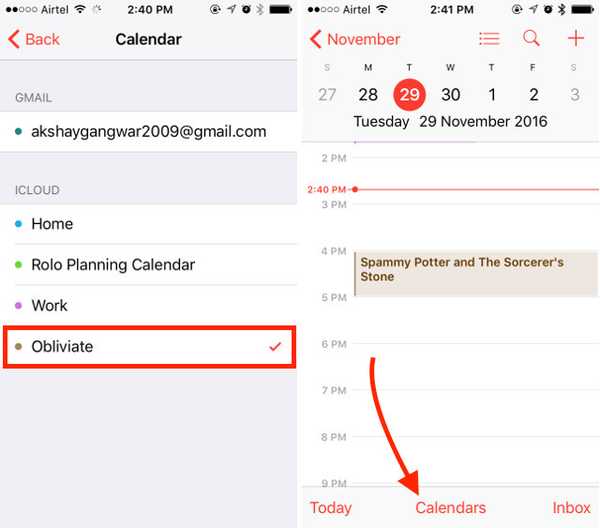
5. Klepněte na „i“Ikona informace o alias vedle„ Zapomenout “. Poté přejděte dolů a klepněte na „Smazat kalendář„.
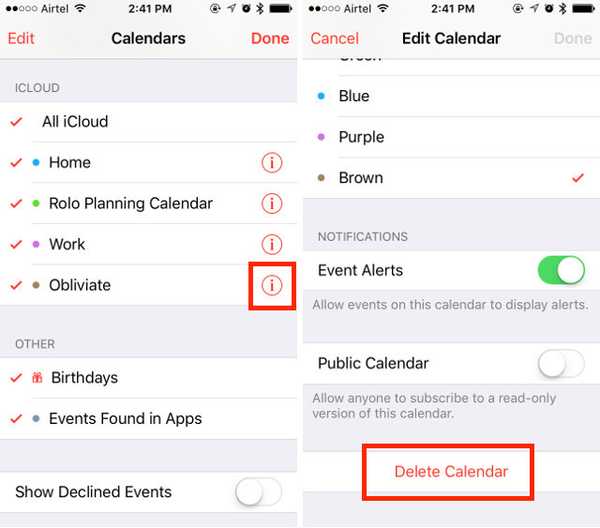
Jakmile kalendář odstraníte, všechny pozvánky na spam, které jste do něj přidali, budou smazány a spammer nebude vědět, že jste jejich pozvánky smazali. Ve vašem kalendáři tedy již nebudou žádné záplavy spamů.
Blokovat budoucí pozvánky na spam v kalendáři
Přestože se nám podařilo smazat nevyžádané e-mailové pozvánky, aniž bychom informovali spammera o našem platném ID, stále to neznamená, že z nich už nikdy nedostaneme. Pokud se tedy nechcete zaplavit více těmito spamovými pozvánkami, můžete jim zabránit v přístupu:
1. Přihlaste se na iCloud.com na vašem počítači Mac. Měli byste to udělat z webového prohlížeče stolního počítače, nikoli z vašeho iPhone. Klikněte na "Kalendář„.
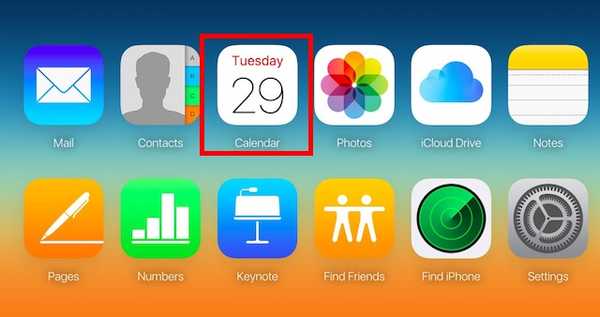
2. Poté klikněte na „nastavení cog“V levé dolní části obrazovky a klikněte na„Preference„.
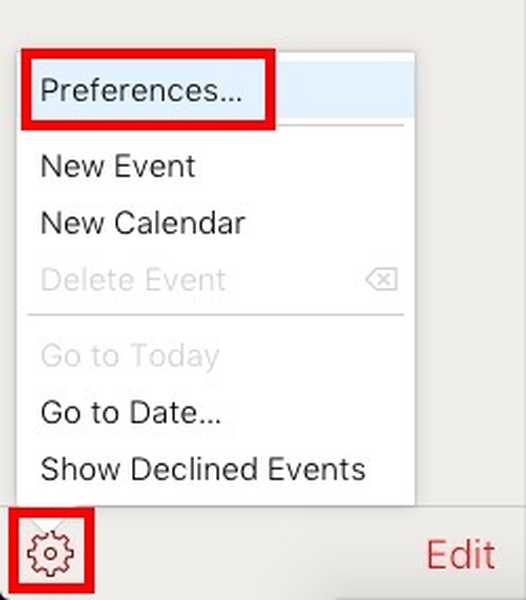
3. V předvolbách klikněte na "Pokročilý", a pod „Pozvánky“ vyberte přepínač vedle položky „E-mail na [chráněný e-mail]„.
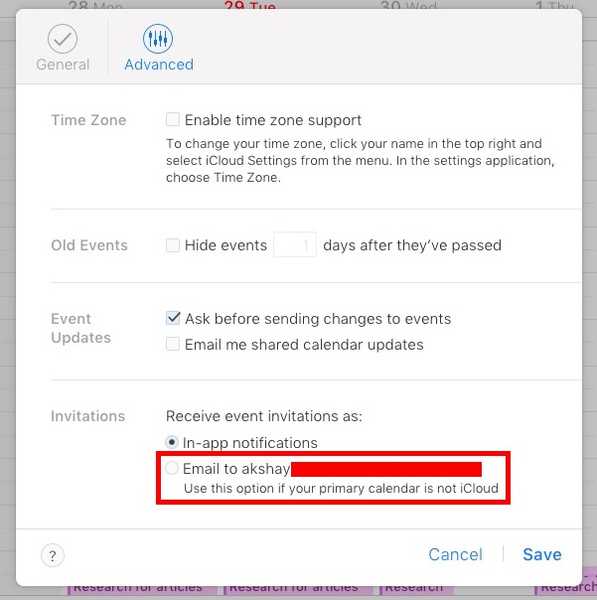
Tímto budou všechny vaše pozvánky na události přeposlány na vaše e-mailové ID. I když to neznamená, že nebudete dostávat spamové pozvánky, váš poskytovatel e-mailů automaticky odfiltruje pozvánky, které vypadají jako spam, a upozorní vás pouze na skutečné pozvánky..
VIZ TÉŽ: Proč a jak povolit dvoufaktorové ověření pro iCloud
Zbavte se pozvání na spam v kalendáři iCloud
Nyní, když víte, jak můžete odstranit nevyžádané e-mailové pozvánky a zabránit budoucím, aby zaplavili vaše oznámení, byste měli jít přímo dopředu a podle následujících kroků uvolnit kalendář ze spamu. Pokud víte i o jiném způsobu, jak tyto pozvánky do kalendáře iCloud zablokovat, sdílejte je v sekci komentářů níže.















